【Gatsby】プロジェクト内に保管したファイルの情報をGraphQLで取得する
はじめに
Gatsbyでブログを書くためには、1ページずつHTMLを書くわけにもいかないので、記事を書いたデータベースからデータを取得してコンポーネントに組み込む必要がある。
開発環境にマークダウン形式の記事を保存し、Gatsbyで取得する方法を確認する。
マークダウンの解析は次回とし、今回はファイルの情報を取得するところまで実施する。
この記事のゴール
- 開発環境に保存したマークダウン形式の記事の「ファイル名」等のファイル情報を取得する。
- 開発環境からデータレイヤーに情報を送信する。
- データレイヤーにGraphQLでアクセスし、情報を取得する。
- 取得した情報をサイトに表示する。
以下の図の赤字部分が本記事の範囲である。
前回の記事
前提
- gatsby-starter-blogスターターキットを利用したgatsbyブログを立ち上げ済
- Vagrantを開発環境として利用
- Gatsby Cloudで公開済(今回は利用しないので、なくても可)
参考にするサイト
Part 4: Query for Data with GraphQL | Gatsby
- はじめに
- 今回の流れ
- マークダウンファイルの準備
- マークダウンファイルをGraphQLデータレイヤに読み込ませる
- コンポーネントにクエリを追加する
- ファイル名と更新日時を表示してみる
- おわりに
- 関連記事
今回の流れ
開発環境のcontent/blogフォルダにマークダウン形式の記事を配置し、配置した記事をGraphQLデータレイヤに読み込ませる。
ブログのBlogTutorialコンポーネントから、GraphQL APIを利用してデータレイヤにアクセスしてデータを取得する。
取得したデータをコンポーネントに表示してみる。
マークダウンファイルの準備
content/blogフォルダ配下にブログ記事を用意する。
gatsby-starter-blogスターターキットでは、content/blogフォルダとその配下のサンプル記事(.md)形式が事前に用意されている。
content
└── blog
├── ay-page
│ └── index.md
├── hello-world
│ ├── index.md
│ └── salty_egg.jpg
├── my-second-post
│ └── index.md
└── new-beginnings
└── index.md
マークダウンファイルをGraphQLデータレイヤに読み込ませる
プラグインの利用設定
フォルダのマークダウン記事をGraphQLデータレイヤから読み込むには、gatsby-source-filesystemというプラグインが必要。
データレイヤーに関しては以下の記事を参照。
GatsbyデータレイヤーからgraphQLでデータを取得する - エンジニアを目指す日常ブログ
また、プラグインの使い方は以下の記事を参照。
Gatsbyブログでのプラグイン利用方法/画像の挿入方法 - エンジニアを目指す日常ブログ
gatsby-source-filesystemプラグインがインストールされていない場合は、こちらの記事を参考にnpm installする。
次に、gatsby-config.jsのpluginの中に以下記載する。(スターターキットを使っているので、既に記載されていた。)
plugins: [
{
resolve: `gatsby-source-filesystem`,
options: {
path: `${__dirname}/content/blog`,
name: `blog`,
},
},
・・・
],
オプションの意味は以下のようになる。
resolveに、プラグイン名を記載- ビルド時、
pathで指定された${__dirname}/content/blog内のファイルをすべてGraphQLデータレイヤーに追加する。 ${__dirname}はNode.jsが保持している特殊な変数で、現在の場所の絶対パスを表す。nameは、特定のフォルダを指定してデータを取得するために、別名として使用する。
// nameオプションの使い方
// このクエリの{eq: "blog"}のところで使う
query {
allFile(filter: {sourceInstanceName: {eq: "blog"}}) {
nodes {
name
}
}
}
ちなみに、gatsby-config.jsファイルのpluginの配列要素は、
String型でプラグイン名だけ記載- オブジェクト型でオプションも含めて記載
の2通りの書き方がある。今回は「オブジェクト型」を利用していることになる。
データレイヤに読み込ませる
gatsby devlopやgatsby buildを実行すると、gatsby-config.jsファイルの設定に従ってデータレイヤにデータが読み込まれる。
コンポーネントにクエリを追加する
要求電文の準備
以下の通りgatsby developを実行して、http://localhost:8000/___graphqlにアクセスする。
$ sudo sysctl fs.inotify.max_user_watches=524288 $ gatsby develop --host=0.0.0.0
参考:
Vagrant上でGatsbyブログのひな型を作成した - エンジニアを目指す日常ブログ
gatsby developで出たエラーの対処法 - エンジニアを目指す日常ブログ
GatsbyデータレイヤーからgraphQLでデータを取得する - エンジニアを目指す日常ブログ
以下の要求電文を作り、GraphiQL上で応答を確認する。
query MyQuery {
allFile {
nodes {
name
sourceInstanceName
}
}
}
/content/blog配下のファイル以外も返ってきている。
{
"data": {
"allFile": {
"nodes": [
{
"name": "index",
"sourceInstanceName": "blog"
},
// 省略
{
"name": "salty_egg",
"sourceInstanceName": "blog"
},
{
"name": "gatsby-icon",
"sourceInstanceName": "images"
},
{
"name": "profile-pic",
"sourceInstanceName": "images"
},
{
"name": "rPOmLGwai2w",
"sourceInstanceName": "__PROGRAMMATIC__"
}
]
}
},
"extensions": {}
}
クエリ追加と結果確認
要求電文が準備できたので、blog-tutorialコンポーネントに追加する。
以下の記事に記載した通り、graphqlのクエリには以下の特徴があることに注意。
GatsbyデータレイヤーからgraphQLでデータを取得する - エンジニアを目指す日常ブログ
src/pages/blog-tutorial.js
import { graphql } from 'gatsby' import * as React from 'react' import MyLayout from '../components/myLayout' const BlogTutorial = (props) => { const {data} = props; console.log(data); return ( <MyLayout pageTitle="ブログ一覧"> </MyLayout> ) } export const query = graphql` query { allFile { nodes { name sourceInstanceName } } } ` export default BlogTutorial;
※先ほど準備した要求電文から名前(MyQuery)は削除したほうが良い。
実行するとコンソールでdataの中身を確認できる。
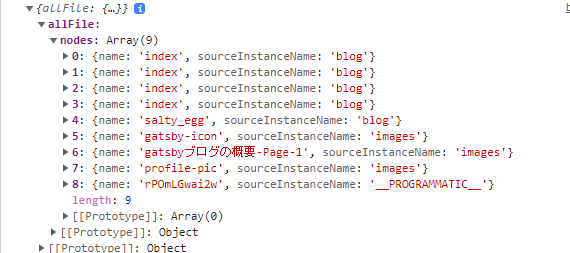
ファイル名と更新日時を表示してみる
クエリの書き換え
これまでのクエリだと、content/blogフォルダの記事以外のファイルも取得してしまうので、sourceInstanceNameを使ったfilter設定を入れる。
また、このあと表示する更新日時も取得するようにしておく。
export const query = graphql` query { allFile(filter: {sourceInstanceName: {eq: "blog"}}) { nodes { name sourceInstanceName modifiedTime } } } `
blog-tutorialコンポーネントで表示
コンポーネントの中身は以下のように記載する。
const BlogTutorial = (props) => { const { data } = props; console.log(data); return ( <MyLayout pageTitle="ブログ一覧"> {data.allFile.nodes.map((node) => ( <> <p>ファイル名:{node.name}</p> <p>更新日時:{node.modifiedTime}</p> </> ))} </MyLayout> ); };
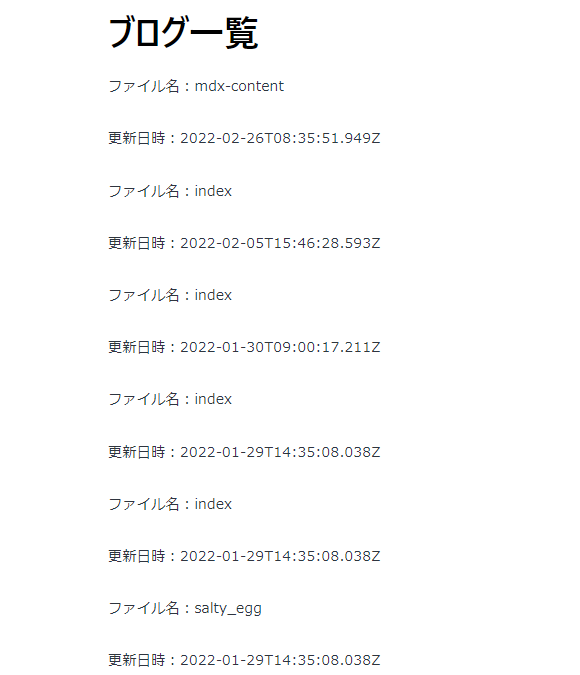
おわりに
ローカルのファイルをデータレイヤに読み込ませるために、gatsby-source-filesystemプラグインの利用方法を覚えた。
また、データレイヤに読み込んだファイル情報をコンポーネントに表示した。
ファイルの情報はこのように取得できるが、マークダウンファイルの中身を上手く扱うには、データレイヤの中で「ファイルノード」を「MDXノード」や「マークダウンRemarkノード」の形式に変換する必要がある。(冒頭の図参照)
次回は「MDXノード」に変換してファイルの中身(ブログ記事)を表示する。